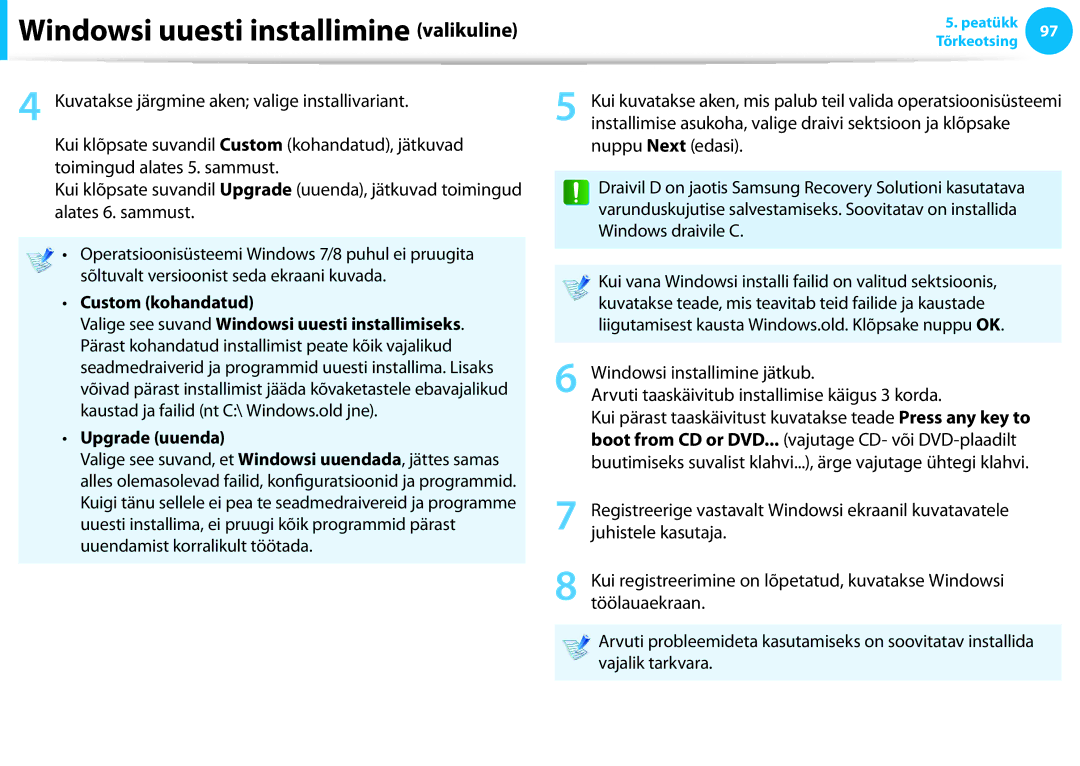Kasutusjuhend
Sisukord
Peatükk Alustamine
Enne alustamist
Tarkvara kasutamine
Autoriõigus
Märkused ettevaatusabinõude kohta
Tekstitähised
Operatsioonisüsteemi ja tarkvara tugi
Teave mälumahu näitaja kohta
Teave toote mahu esitusstandardi kohta
Teave salvestusseadme mahunäitaja kohta
Ärge hoidke toodet niisketes kohtades, nt Vannitoas
Ohutusnõuded
Paigaldamisega seonduv
Hoidke kilekotte lastele kättesaamatus kohas
Elektritoitega seonduv
Muu adapteri kasutamine võib põhjustada ekraanivärelust
Vahelduvvooluadapteri kasutamise ohutusabinõud
Kui sülearvutil on väline eemaldatav aku, eemaldage ka aku
Elektrilöögi või lämbumise oht
Akukasutusega seonduv
Enne arvuti esmakordset kasutamist laadige aku täiesti täis
Plahvatuse või tulekahju oht
Elektrilöögi või toote kahjustamise oht
Kasutamisega seonduv
Avariiava asukoht võib olla mudeliti erinev
Elektrilöögi, tulekahju või toote kahjustamise oht
Toote kahjustamise, elektrilöögi või tulekahju oht
Uuendamisega seonduv
See võib teie nahka kahjustada või põletada
Selle juhise eiramine võib põhjustada elektrilöögi saamise
Turvalisuse ja transportimisega seonduv
Selle juhise eiramine võib põhjustada plahvatuse
Ärge pange tootele rasket eset
See võib põhjustada kehavigastusi, tulekahju või plahvatuse
Ärge pange toote kohale küünalt, süüdatud sigarit jms
Kasutage maandusklemmiga pistikupesa või mitmikpesa
Ärge pange nägu töötava optilise seadme sahtli lähedale
Ärge kasutage kahjustatud või modifitseeritud CD-plaate
Ärge sisestage oma sõrmi arvuti kaardipessa
Ärge kasutage ega vaadake arvutit sõiduki juhtimise ajal
Olge toote osade puudutamisel ettevaatlik
Ärge kunagi võtke toodet omal käel lahti ega remontige seda
Ettevaatusabinõud andmekao ärahoidmiseks kõvaketta haldamine
Ühendage elektripistiku jalad risti pistikupesa keskossa
Elektritoitega varustamine lennukis
Vahelduvvoolujuhtme kasutamisel
Autoadapteri kasutamisel
Lennuki laadimisülemineku kasutamisel
Õige kehaasend arvuti kasutamisel
Õige kehaasend
Hoidke käsivart pildil näidatud õige nurga all
Pilgu suund
Käte asend
Valgustus
Helitugevuse reguleerimine kõrvaklapid ja kõlarid
Kasutusaeg pausid
Töötingimused
Ülevaade
Eestvaade
Olekutuled
Lukustuspesa
Vaade paremalt
USB pesa
Vaade vasakult
Altvaade
Teave Windowsi aktiveerimise kohta
Arvuti sisse- ja väljalülitamine
Arvuti sisselülitamine
Ekraani heleduse reguleerimine
Arvuti väljalülitamine
Amulettide menüü kuvatakse, kui asetate hiirekursori
Peatükk Operatsioonisüsteemi Windows 8 kasutamine
Mis on Microsoft Windows 8?
Spikri kuvamine
Pilguheit ekraanile
Alustusekraan
Töölaud
Dokumentide ja failide kuvamine
Ehiste kasutamine
Ehiste aktiveerimine
Ikoon Nimi Funktsiooni kirjeldus
Sätete muutmine
Muuda arvuti sätteid
Võrk
Rakenduste kasutamine
Rakenduste kasutamine
Rakenduse käivitamine / rakendusest väljumine
Hetkel töötava rakenduse / töötavate rakenduste kuvamine
Valige alustusekraanilt suvand rakendused
Kahe rakenduse korraga käitamine
Rakenduse alustusekraanile lisamine või sealt eemaldamine
Klõpsake Kinnita alguskuvale Või Remove startup
Ehised
Windowsi poe kasutamine
Microsofti konto konfigureerimine
Muuda arvuti sätteid
Windowsi kiirklahvifunktsioon
Peatükk Arvuti kasutamine
Klaviatuur
Kiirklahvid
Kiirklahvid Nimi Funktsioon
Täidab hiire paremklõpsu funktsiooni puuteplaat
Settings
Muud funktsiooniklahvid valikuline
Kursori ekraanil liigutamine
Puuteplaat
Põhilised puuteplaadifunktsioonid
Klõpsamisfunktsioon
Lohistamisfunktsioon
Puuteplaadi žestifunktsioon valikuline
Parempoolse nupu funktsioon
Žestifunktsiooni konfigureerimine
Ehiste menüü aktiveerimisfunktsioon
Kerimisfunktsioon
Suurendus- ja vähendusfunktsioonid
Viimati käivitatud akna avamise funktsioon
Lukustamine kiirklahvidega
Puuteplaadi sisse-/väljalülitamise funktsioon
Hetkel töötava rakenduse lisamenüüde kuvamine
Automaatne lukustus USB-hiire ühendamisel
Väljutusnupp
CD-seadme kasutamine
Mitteringikujulise CD-plaadi kasutamine ei ole soovitatav
Mitme kaardi pesa valikuline
Kaardi kasutamine
Mälukaardi vormindamine
Mini-SD-kaardi kasutamine
Mälukaardi eemaldamine
Võtke kaardi servast kinni ja eemaldage kaart
Peatükk Arvuti kasutamine
Välise kuvaseadme ühendamine
Teave ühenduskaabli kohta
Monitoripessa valikuline ühendamine
HDMI-pesa valikuline kaudu ühendamine
PowerXpressi graafikatetehnoloogiale programmide lisamine
AMD graafika efektiivne kasutus valikuline
Nvidia graafika tõhusam kasutus valikuline
Nvidia paneel
Helitugevuse reguleerimine
Helisalvestusrakenduse kasutamine
Heli Heli
Funktsiooni SoundAlive valikuline kasutamine
Seejärel suvanditel Sätted
LCD-ekraani heleduse juhtimine
Heleduse reguleerimine klaviatuuri kasutades
Ühendage LAN-kaabel LAN-porti
Kaabelvõrk
Juhtmega LAN-võrku ühendamine
Administraatorilt
Võrgu seadistamine on lõpetatud
Ühiskasutuskeskus ning klõpsake vasakpoolsel
Funktsiooni WOL äratamine kohtvõrgu kaudu kasutamine
Juhtpaneel Võrk ja internet Võrgu- ja
Menüüpaanil suvandit Muuda adapteri sätteid
Kaabelvõrk
Juhtmevaba võrk valikuline
Mis on pääsupunkt?
Juhtmevaba kohtvõrguga ühendamine
Gallery
Multimeediumirakenduse kasutamine valikuline
Camera
Player
Take a picture/Record a video Pildista/salvesta video
Rakenduse S Camera kasutamine
Valige Tuumnuppude menüü Start Camera
Ettevaatusabinõud pildistamisel või video jäädvustamisel
Rakenduse S Gallery kasutamine
Foto redigeerimine
Võta tagasi 1 Valige Tuumnuppude menüü Start Player
Rakenduse S Player kasutamine
Valige efekt, mille soovite fotole lisada
Joonista
Tehke avakuval suvalises kohas paremklõps ja valige
Programmidele, mille kasutaja on omal käel installinud
Samsungi tarkvaravärskendus
Värskendada
Arvuti oleku diagnostika ja tõrkeotsing
Troubleshoot tõrkeotsing
Lukustuspesa kasutamine valikuline
Peatükk Sätted ja uuendamine
BIOS-i seadistus
BIOS-i seadistusse sisenemine
BIOS-i seadistuse ekraan
Süsteemi seadistuse klahvid
Alglaadimisparooli määramine
Halduri parooli määramine
Mõnel mudelil kõvaketta parooli määramise funktsioon puudub
Kasutaja parooli määramine
Alglaadimisparooli määramine
Kõvaketta parooli muutmine
Parooli inaktiveerimine
Esimeseks tõsta
Valige BIOS-i seadistuses menüü Boot alglaadimine
Alglaadimisjärjestuse muutmine
Mälu lisamine
Mälumoodulite lisamine või vahetamine
Mälumooduli eemaldamine
Lükake mälumoodulit allapoole, et see oleks korralikult
Kinni. Kui mälu ei lähe hõlpsalt pessa, lükake mälumoodulit
Aku
Aku paigaldamine/eemaldamine
Aku laetuse taseme vaatamine tegumiribalt
Aku laadimine
Aku laetuse taseme mõõtmine
Aku kasutuskestuse teave
Energiahalduse programmi kasutamine
Aku eluea pikendamine
LCD-ekraani heleduse vähendamine
Satted Juhtpaneel Riistvara ja heli Energiarežiimi suvandid
Aku eluea pikendamine valikuline
Teine võimalus aku eluea pikendamiseks
Aku kalibreerimisfunktsiooni kasutamine
Peatükk Tõrkeotsing
Funktsioon Kirjeldus
Recovery sissejuhatus
Arvuti taaste/varundamine valikuline
Taastab terve Windowsi draivi
Kui arvutis on Windows
Taastamine
Kui Windows ei käivitu
Kasutajalepinguga
Millele
Taastamine pärast varundamist
Varundamine
Varundamine
Valige taastepunkt
Taastamine
Tagasi
Jätkata
Välise mäluketta kopeerimine
Kettakujutise eksportimise funktsioon
Nagu foto-, video- ja muusikafailid, ja
Arvuti taastefunktsioon operatsioonisüsteemis Windows
Kui arvuti ei tööta korralikult, saate
Isiklikud dokumendid jäävad alles
Kasutades
Windowsis uuesti installimine
Sisestage System Recovery Media süsteemi
Nuppu Next edasi
Kui klõpsate suvandit Drive Options Advanced
Uuesti installimine, kui Windows ei käivitu
Kui kuvatakse aken Select Windows Installation vali
Küsimus Mis on taasteala?
Küsimused ja vastused
Taastamisega seonduv
Küsimus Ma ei leia töölaualt nuppu Start
Operatsioonisüsteemiga Windows 8 seonduv
Küsimus Mis on taastekujutis?
Klõpsake suvandit Sule arvuti
Operatsioonisüsteemis Windows
Küsimus Kuidas printeri draiverit installida?
Küsimus Kuidas draiverit desinstallida?
Sätted Juhtpaneel Programmid Programmid ja funktsioonid
Inteli graafikakaartide puhul
Kuvaga seonduv
Ekraani suurusega
Properties graafika atribuudid Display kuva
Heliga seonduv
Muu
Peatükk Lisa
Ohutusjuhised
Süsteemi ülesseadmine
Tähtis ohutusteave
Ärge astuge voolujuhtmele ega asetage selle ühtegi eset
Hoolikas kasutamine
Sülearvuti ohutu kasutamise juhised
Laseriohutus
Varuosad ja lisatarvikud
Aku kasutuselt kõrvaldamine
Laseriohutuse märkus
Üldnõudmised
Vahelduvvooluadapteri ühendamine ja lahtiühendamine
Nõuded voolujuhtmele
Allpool loetletud nõudmised kehtivad kõigis riikides
Kui kasutab 2,4G sagedust või 5G sagedust
Regulatiivsed vastavusavaldused
Juhtmevaba ühenduse juhised
Plahvatusohtlike esemete läheduse hoiatus
Ameerika Ühendriigid
USA ja Kanada ohutusnõuded ning teatised
Tahtluseta saatja vastavalt FCC 15. osale
Hoiatus lennukis kasutamisel
Tahtlik saatja vastavalt FCC 15. osale
Tervise- ja ohutusteave
FCC 68. osa kui varustuses on modem
Tahtlik saatja vastavalt standardile RSS
Kanada
Tahtluseta saatja, vastavalt standardile ICES-003
Selle seadme puhul on maksimaalne lubatud antennivõimendus
Kontakteeruge parandamiseks tootjaga
Si l’appareil est équipé d’une bande 2,4 G ou 5 G
117
118
Euroopa Liidu CE tähistus ja vastavusteatised
Brasiilia
Euroopa Liit
Fonctionnement parfait dans toutes les situations
Euroopa direktiivid
Tootja teave
Dansk
Česky
Tšehhi
Taani
Magyar
Malti
Malta
Ungari
Belgia
802.11b/802.11g raadiokasutuse kohalikud piirangud
Üldine
Prantsusmaa
RTC Caution
WEEE-sümboli teave
Selles tootes sisalduvate akude nõuetekohane
Toote andmed
Registreeritud kaubamärgid
Programmi Energy Star partner
Draiver
Andmeprotokoll
Direct
Jagatud kaust
Sõnaseletused
Jagamine
Kiirkäivitus
Seadmehaldur
Laadimisfunktsiooniga USB-pesa
Olekuala
Sektsioon
TCP/IPv4
Võrguadministraator
Talveunerežiim
Tulemüür
Windows Media Player
Register

 Windowsi uuesti installimine (valikuline)
Windowsi uuesti installimine (valikuline)